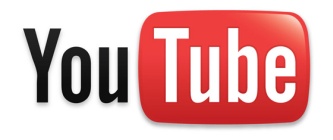工作原理
YouTube使用Flash视频技术流式传输内容。各自的文件格式为.flv。要下载和观看YouTube视频,您基本上可以使用以下三种选择:
本文主要涉及如何在Windows Media Player中查看YouTube视频,无论您如何获取文件以及它们使用的文件格式。因此,我们可以忽略第三个选项。
YouTube视频的最佳下载选项
为限制混乱,我仅选择了两个工具。一个是网站,另一个是程序。两者都能完美地工作。如果要并行下载多个视频,则应使用第二个VDownloader。
接吻YouTube是一种直接下载YouTube视频的简便方法,因为您无需安装任何软件。此外,Kiss YouTube可以下载三种不同文件格式的YouTube视频:3GP,FLV和MP4。加上易用性,在线服务有很多很棒的功能。
您可以将YouTube视频的URL复制并粘贴到Kiss YouTube主页上的相应字段中(请参见下面的屏幕截图); 或,您可以重命名YouTube网址,在“ www。"和“youtube.com/…"之间添加单词“ kiss"。
在两种情况下,您都将被定向到一个页面,可让您选择下载格式。
要继续操作,请单击首选文件格式的下载链接。
这是一个软件选项,如果需要,此选项更方便下载多个视频,或者希望从YouTube以外的其他来源下载视频。 注意!!安装随附许多额外的软件选项和广告软件,您可以选择退出所有这些选项。确保仔细筛选所有选项并进行自定义安装,以退出“询问"工具栏和主页。
完成安装后,VDownloader是一个不错的工具。复制网址后,它将立即粘贴到程序的>视频网址字段中。接下来,选择您喜欢的>输出格式,然后点击>下载按钮。在您的第一个视频已经下载后,您可以继续添加下一个视频。
可用的输出格式包括.flv(不转换)、. avi,.mpeg,.mp3(音频)以及几种更多。
VDownloader也由Karl在这篇文章中进行了评论:VDownloader –真正方便的视频下载软件。
如何在Windows Media Player中查看各种视频文件格式
现在您已经下载了视频,这是棘手的部分。默认情况下,Windows Media Player仅识别数量有限的文件格式,标准视频文件格式为.wmv。但是,以上所有选项均未下载该格式的YouTube视频。那该怎么办?
您需要下载并安装编解码器,以便Windows Media Player可以读取所有这些文件类型。别着急,这是一个快速,简单的三步程序:
就是这样。
还请查看以下有关PCPC.me的YouTube相关文章:
结论
如果您现在想知道为什么为什么要首先使用Windows Media Player,我表示祝贺。答案是,我不知道。事实是,下载自然支持所有这些文件格式的媒体播放器要容易得多。显然,您将省去安装编解码器并使其与WMP一起使用的麻烦。如果您不需要WMP就可以生活,并且希望选择一个简单的选择,我强烈建议[不再工作] VLC Media Player。
这里还有一些PCPC.me建议:
现在该花时间了!您将YouTube视频下载到计算机上了吗?您介意共享YouTube视频在硬盘上占用多少GB吗?